zbrush笔刷工作流程:铁血战士面具(八)添加零件细节③
下面继续为面具添加炮管结构。
Step01 单击SubTool [子物体工具]面板下的Append [添加]按钮,在弹出的列表中选择一个ZSphere [Z球]添加进来,如下图所示。

Step02 按T键或单击顶部工具架上的Edit[编辑]按钮,进入编辑模式,使用Move [移动]、Scale [缩放]命令对Z球的位置和大小进行调整,如下图所示。
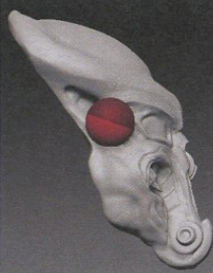
Step03 单击顶部工具架上的Draw [绘制]按钮,此时拖动鼠标左键进行绘制可产生一个Z球,如下图所示。

Step04 在两个Z球的中间继续添加一一个Z球,单击顶部工具架中的Move [移动]按钮,可对新产生的ZSphere [Z球]进行位置的调整,单击Scale [缩放]按钮,可对ZSphere [Z球]进行放大或缩小,单击Rotate [旋转]按钮,可对ZSphere [ Z球]进行旋转操作,它们都是制作模型时常用的命令,需熟练掌握,效果如下图所示。

Step05 按A键以网格模式显示,单击Tool [工具]菜单下的Make PolyMesh3D [创建3D多边形网格]按钮,将模型真正转成网格物体,同时可以看到在物体列表中多了一个PM3D_ZSphere [多边形网格物体]。
Step06 回到面具模型中,单击SubTool [子物体工具]面板下的Append [添加]按钮,在弹出的列表中选择PM3D_ ZSphere [多边形网格物体]模型,再次添加进来,如下图所示。
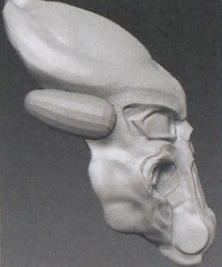
Step07 选择PM3D_ ZSphere [多边形网格物体]层级,然后单击Geometry [几何体]面板中的Divide [细分]按钮,将模型细分成3级,如下图所示。

Step08 单击笔刷按钮,在弹出的笔刷库中选择Move [移动]笔刷,对炮筒位置进行调节,配合Smooth [光滑]笔刷,将末端向面具靠近,制作出贴合模型的感觉,如下图所示。
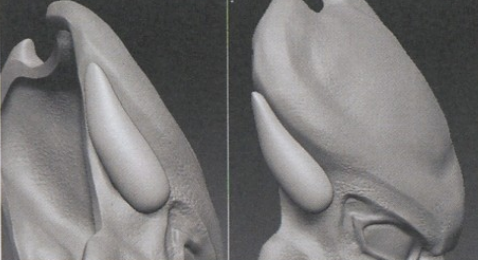
Step09 利用PlanarCut[平面剪切]笔刷对炮筒的前端进行雕刻,制作出剪切的效果,如下图所示。

Step10 单击Geometry [几何体]面板中的Divide [细分]按钮,将模型细分成4级。
Step11 利用Standard [标准]笔刷对炮筒中部进行雕刻,绘制出凹槽的结构,如下图所示。

Step12 然后单击Pinch [收缩]笔刷,将凹槽的结构边缘进行收缩,结果如下图所示。

Step13 利用Move [移动]笔刷对炮筒外形再次进行调整,如下图所示。

Step14利用Layer[层]笔刷对炮筒顶端位置进行雕刻,绘制出圆形的结构,如下图所示。

Step15切换ClayTubes [粘土]笔刷,继续绘制,如下图所示。

Step16 利用Layer [层]笔刷对炮筒顶端继续雕刻,绘制出炮眼的结构,如下图所示。

Step17 将Layer [层]笔刷切换为Standard [标准]笔刷,调整Alpha笔刷为Alpha 07,Stroke [笔触]为Color Spray [颜色喷射]方式,在炮筒表面上进行雕刻绘制,在绘制的过程中配合调节Z Intensity [ Z强度]和Draw Size [绘制尺寸]数值,绘制之后,可以看到炮筒表面有了大小不一-的颗粒变化,如下图所示。

Step18 此时面具模型的整体效果如下图所示。

热门课程
专业讲师指导 快速摆脱技能困惑相关文章
多种教程 总有一个适合自己专业问题咨询
你担心的问题,火星帮你解答-
为给新片造势,迪士尼这次豁出去了,拿出压箱底的一众经典IP,开启了梦幻联动朱迪和尼克奉命潜入偏远地带卧底调查 截至11月24日......
-
此前Q2问答环节,邹涛曾将《解限机》首发失利归结于“商业化保守”和“灰产猖獗”,导致预想设计与实际游玩效果偏差大,且表示该游戏......
-
2025 Google Play年度游戏颁奖:洞察移动游戏新趋势
玩家无需四处收集实体卡,轻点屏幕就能开启惊喜开包之旅,享受收集与对战乐趣库洛游戏的《鸣潮》斩获“最佳持续运营游戏”大奖,这不仅......
-
说明:文中所有的配图均来源于网络 在人们的常规认知里,游戏引擎领域的两大巨头似乎更倾向于在各自赛道上激烈竞争,然而,只要时间足......
-
在行政服务优化层面,办法提出压缩国产网络游戏审核周期,在朝阳、海淀等重点区将审批纳入综合窗口;完善版权服务机制,将游戏素材著作......
-
未毕业先就业、组团入职、扎堆拿offer...这种好事,再多来一打!
众所周知,火星有完善的就业推荐服务图为火星校园招聘会现场对火星同学们来说,金三银四、金九银十并不是找工作的唯一良机火星时代教育......

 火星网校
火星网校
















